
Reparo de fotos com IA
Repare suas fotos, melhore a qualidade e restaure momentos preciosos com uma solução baseada em IA.
26/05/2020 • Arquivado para: Recuperação de vídeos/áudios • Soluções comprovadas
Os vídeos são uma ótima maneira de preservar memórias. Eles oferecem a você a chance de capturar momentos que têm um significado especial em sua vida e depois aproveitá-los quando quiser. Desde que os celulares foram equipados com câmeras de alta definição. Tornou-se bastante fácil para as pessoas filmarem vídeos. Os vídeos podem ser capturados em vários formatos de arquivos digitais diferentes. Por exemplo, os formatos de vídeo mais usados são MP4, MOV, M4V, M4A, F4V, WMV, ASF, AVI e 3GP. Se um arquivo de vídeo for corrompido, você não poderá reproduzi-lo. Em tal situação, você precisaria de um programa de software de reparação de vídeo para reparo dos arquivos de vídeo.
Atualmente, os vídeos não são mais criados apenas para entretenimento. Sua importância permeia quase todas as partes de nossas vidas, desde relacionamentos pessoais, até vigilância, lembranças e educação. Como tal, é importante ter uma ferramenta útil para restaurar vídeos danificados.
Os vídeos podem ser danificados devido a várias razões, desde erros humanos a problemas técnicos e até mecânicos. Mas com o melhor software de reparo de vídeo analisado neste artigo, você sempre terá uma boa chance de reparar seus vídeos danificados sem nenhum custo, independentemente do que causou os danos. Continue lendo para descobrir mais sobre o melhor software de reparo de vídeo.
Como explicado acima, os vídeos digitais vêm em vários formatos de arquivo. Todos esses formatos de arquivo são conversíveis entre si. Isso significa que eles podem ser convertidos de um para o outro com facilidade consumada usando o software conversor de vídeo. No entanto, se os arquivos de vídeo não forem tratados adequadamente, eles também poderão ser corrompidos. A seguir, são apresentados alguns dos casos em que a corrupção de um vídeo provavelmente ocorre.
Vídeos corrompidos precisam ser reparados o mais rápido possível ou restaurá-los pode se tornar um problema. A maneira mais eficaz de consertar vídeos danificados é colocar as mãos em um programa de software de reparo de vídeo. Você pode encontrar uma ampla variedade de softwares na internet. No entanto, eles não são capazes de reparar os arquivos de vídeo da maneira correta. Alguns deles até tornam os vídeos piores do que eram antes. Portanto, é melhor evitar usar esse software de reparo MP4. Você deve usar apenas o Wondershare Repairit para reparar arquivos de vídeo corrompidos, pois é o melhor software de reparo de vídeo disponível no momento.

A seguir, é apresentado um guia passo a passo que fornecerá todos os detalhes de como o Wondershare Repairit pode ser usado para reparar arquivos de vídeo MP4 corrompidos.
Etapa 1 Inicie a ferramenta de reparo de vídeo, clique no botão Adicionar para adicionar arquivos de vídeo MP4 corrompidos.

Etapa 2 Selecione todos os arquivos de vídeo MP4 corrompidos e clique no botão "Reparar" para concluir esta etapa.

Etapa 3 A ferramenta de reparo de vídeo começará a reparar os arquivos de vídeo MP4 corrompidos. A visualização dos vídeos reparados será seguida pelo salvamento dos vídeos reparados. Clique no botão "Salvar" para concluir esta etapa.

Obs.: Se o vídeo estiver gravemente corrompido e não atender às expectativas de reparo, tente o modo "reparo avançado" adicionando uma amostra de vídeo ao reparo. Um arquivo de amostra é um arquivo válido criado com o mesmo dispositivo e o mesmo formato do vídeo corrompido. Dessa forma, a Recoverit executará um processo de reparo mais profundo. Depois disso, levará alguns segundos para salvar o vídeo reparado. Parabéns, os processos estão concluídos e seus arquivos de vídeo são reparados.

A seguir, algumas dicas que você deve ter em mente se quiser garantir que seus vídeos permaneçam protegidos contra corrupção e danos no futuro.
Tentando recuperar seus arquivos de vídeo danificados ou corrompidos dos arquivos de origem, se o arquivo de vídeo for excluído do seu computador e esvaziado a lixeira, você poderá obter um poderoso software de recuperação de dados para recuperá-lo. Recoverit Video Recovery é o software de recuperação de arquivos mais eficaz
Esta ferramenta gratuita ajuda você a desfrutar de uma experiência de visualização perfeita, graças às operações de reparo de vídeo amigáveis para novato. Desde saltos de quadros a telas pretas, artefatos visuais e bloqueios, o Digital Video Repair fornece acesso instantâneo a funcionalidades que corrigem vários problemas nos vídeos. Ele facilita a reprodução ininterrupta recodificando os segmentos danificados do arquivo de vídeo para restaurar as estruturas originais do arquivo, de MP4 para arquivos MOV e AVI. Ele pode identificar segmentos ausentes, aumentar a incompletude e corrigir partes quebradas de vídeo e áudio no arquivo, sincronizando perfeitamente a reprodução de áudio e vídeo. E se o índice original do seu vídeo estiver danificado ou infestado de dados corrompidos, o DVR criará um novo índice corrigindo as dicas do índice original.
Com essas proezas computacionais, ele é capaz de corrigir vídeos parcialmente baixados resultantes da interrupção da conexão à internet, vídeos com problemas de navegação rápida e vídeos que congelam intermitentemente.
Para reparar seu vídeo usando o Digital Video Repair:
Etapa 1 Baixe e instale o aplicativo gratuito e execute-o.
Etapa 2 Execute o aplicativo, carregue o vídeo danificado, defina a pasta de destino para o arquivo de saída e pressione o botão "Verificar erros".
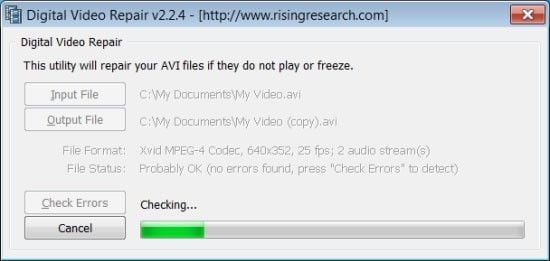
E é isso, o uso do DVR é um processo curto, agradável e simples.
A funcionalidade de reparo de vídeo do VLC é tão fácil de usar e confiável quanto suas ferramentas de reprodução de vídeo que o tornaram o player de mídia ideal para milhões de usuários ao longo do ano. O aplicativo vem com um recurso de transcodificação que permite transformar players MOV e MP4 corrompidos em arquivos que podem ser reproduzidos ininterruptamente.
O VLC entra no modo de reparo de vídeo na instância em que você tenta reproduzir um vídeo danificado. Ele responde com um prompt informando que o arquivo de vídeo está corrompido e perguntando se você deseja que o aplicativo repare o vídeo. Os usuários também podem facilmente reparar um vídeo que já sabem que está danificado sem precisar reproduzi-lo primeiro. Aqui estão as etapas para fazer isso:
Etapa 1 Primeiro, você precisará converter o arquivo MP4 em AVI para utilizar o processo de reparo automatizado de AVI do aplicativo. Para fazer isso, inicie o VLC media player e clique em "Mídia", adicione o vídeo corrompido e clique em "Converter/Salvar".
Etapa 2 Em seguida, selecione um codec e um local para o seu arquivo de vídeo e clique no botão “Iniciar”.
Etapa 3 Após a conversão, volte para a página inicial do aplicativo e, em seguida, vá para "Preferências e Guia". Agora, role até a guia "Input/Codecs" e ative a opção "Sempre corrigir" no campo "Arquivo AVI danificado ou incompleto".
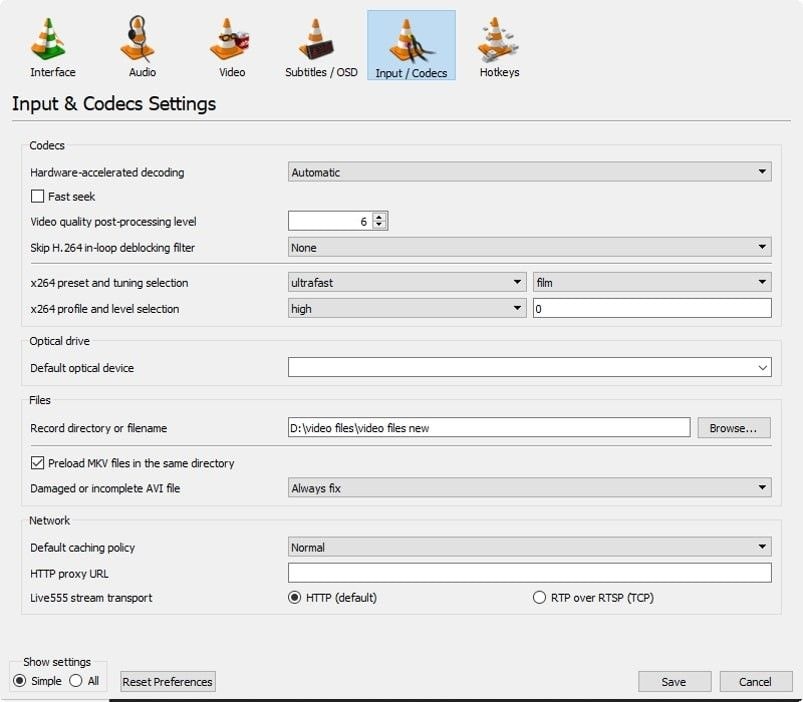
Etapa 4 Finalmente, salve as configurações clicando em “Salvar”. Isso definirá o aplicativo para corrigir automaticamente qualquer arquivo AVI corrompido carregado nele.
Esta é mais uma ferramenta gratuita e altamente confiável que justifica um lugar em nossa lista dos melhores softwares de reparo de vídeo. De quadros danificados a índices incompletos, cabeçalhos e rodapés ausentes, etc., o DivFix ++ é capaz de lidar com uma ampla variedade de problemas de vídeo. O aplicativo também funciona em vários sistemas operacionais, incluindo Windows, Mac e iOS.
Além disso, o aplicativo foi projetado para ajudar você a evitar o download de vídeo que exigirá reparos. Ele vem com uma funcionalidade de visualização para downloads de vídeo, para que você possa saber de antemão que danos um arquivo de vídeo pode ter. E se você continuar com o download de um arquivo de vídeo danificado, poderá implantar facilmente a ferramenta de reparo de vídeo do aplicativo para corrigir os danos.
Para corrigir seu vídeo quebrado usando o DivFix ++:
Etapa 1 Baixe, instale e execute o aplicativo.
Etapa 2 Carregue o arquivo corrompido no aplicativo (você pode optar por carregar e corrigir vários arquivos corrompidos de uma só vez) clicando no botão "Adicionar arquivos".
Etapa 3 Marque ou desmarque a opção "Pasta e arquivo de saída relativa" no canto superior esquerdo para permitir ou não permitir que o aplicativo apresente o vídeo fixo em um arquivo separado e, em seguida, escolha a pasta de destino para o arquivo de saída clicando no ícone da pasta.
Etapa 4 Agora, clique no botão "Corrigir" para iniciar o processo de reparo.
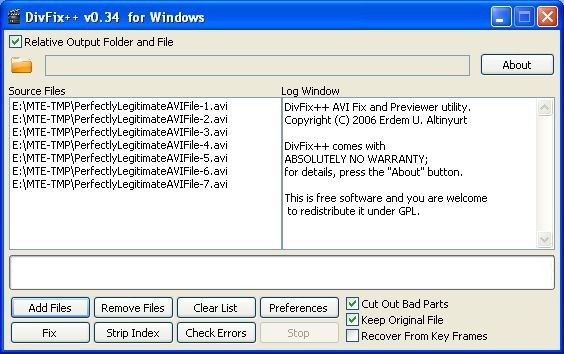
Você deve ter seu arquivo quebrado corrigido e pronto para exibição na pasta designada.
Com funções de reparo que suportam uma grande variedade de arquivos de vídeo de AVI para MPEG-4, MP4, RM, ASF, WMA, etc, este software é uma ferramenta de reparo de vídeo altamente versátil. Ele também possui operações de reparo rápidas que corrigem efetivamente uma ampla variedade de problemas de arquivos de vídeo, desde problemas de navegação rápida a problemas de congelamento, índices ausentes etc.
Com sua interface de usuário altamente intuitiva, você pode iniciar o processo de reparo com apenas alguns cliques. Para corrigir um arquivo de vídeo com seu aplicativo, basta executar o aplicativo, carregar o arquivo de vídeo corrompido e clicar no botão de reparo. Você pode até optar por reparar vários arquivos de uma só vez, usando a função de reparo em lote.
Ainda outra ferramenta altamente confiável que permite reparar o arquivo danificado sem esforço, o reparo do Yodot AVI permite reparar os arquivos de vídeo de uma ampla gama de dispositivos, desde iPads a iPhones, Windows PC e Macs. Ele também suporta uma variedade de formatos de arquivo de vídeo, variando de MOV a MP4, AVI, XviD e DivX.
Para corrigir seu arquivo quebrado usando o Yodot, faça o download, instale e execute o aplicativo no seu computador, carregue o arquivo de vídeo quebrado clicando no botão "PROCURAR" e, em seguida, pressione o botão "reparar". Em pouco tempo, o vídeo será corrigido e pronto para visualização. Clique no botão "Visualizar" para vê-lo e clique em "Salvar" para salvá-lo.
Você pode confiar no DivXRepair para recuperar vídeos danificados por várias causas, de erros de transferência a erros de download, erros de edição, etc. A ferramenta funciona em uma variedade de formatos de arquivo, incluindo XVID, DVIX, AVI, MOV e MP4. Ele pode detectar e preencher segmentos ausentes de fluxos de dados de áudio e vídeo sem problemas. Você também pode implantá-lo gratuitamente em muitos dispositivos Windows e Mac. Você pode até usá-lo para reparar arquivos de vídeo em discos rígidos externos, unidades USB e iPods.
Para usar a ferramenta, basta baixar, instalar e iniciar o arquivo, carregar o arquivo de vídeo corrompido e clicar no botão "Reparar".
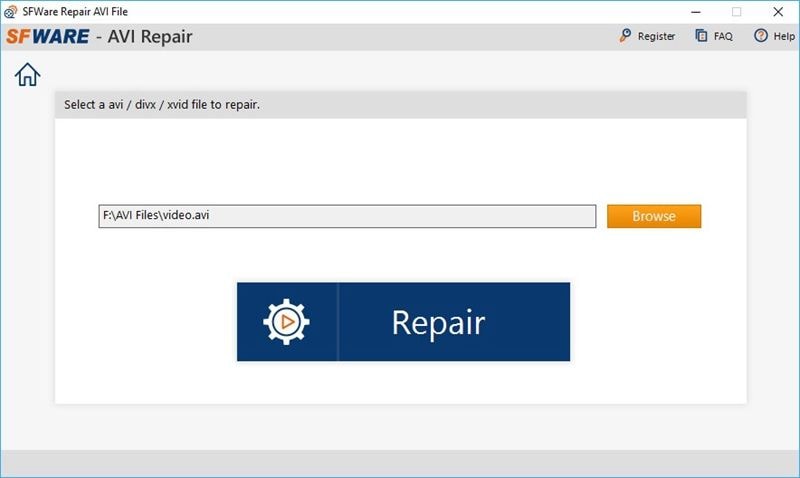
Após os reparos, você pode visualizar o vídeo fixo clicando no botão "Visualizar" e salvá-lo se estiver satisfeito com os reparos.
E isso, pessoal. As melhores ferramentas de reparo de vídeo em que você pode confiar este ano. Eles não custam nada nem exigem alta habilidade técnica para serem entregues. E muitos deles são compatíveis com uma ampla gama de dispositivos, para que você possa sempre levá-los aonde for, para ter a ferramenta de reparo de vídeo sempre à mão.
Luís Santos
chief Editor